
TELLO専用GameSir T1dのコントローラーを使用すると驚くほど操作性が向上します。ただ、端末と接続するためにはBluetoothを使うので慣れるまで少し時間が掛かるかもしれません
端末とコントローラーをBluetooth接続し、さらに機体をWi-Fiで繋げる作業が面倒ではありますが、コントローラーのスティック操作に慣れてしまうとコントローラーなしでは操作できません!
GameSir T1d を使うための準備

- TELLO機体
- GameSir T1d コントローラー
GameSir T1d コントローラーを充電するためにはTELLOの付属で付いていていたmicroUSBケーブルと別途電源アダプターが必要です
GameSir T1d 充電方法

充電方法はコントローラー上部にあるmicroUSBで充電します

充電アダプタは5V/1Aを使用します
充電時間は分かりませんがランプ1つ点灯で〜25%、2つ点灯で〜50%、3つ点灯で〜75%、4つ点灯でMAX充電です
GameSir T1dとiPhoneを繋げる

コントローラーの電源ボタンを長押しして電源を入れる
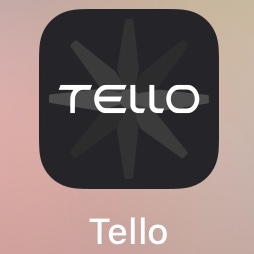
iPhoneのTELLOアプリを立ち上げる

アプリを立ち上げたら「×」をタップします

iPhoneをコントローラーの台座に取り付けます
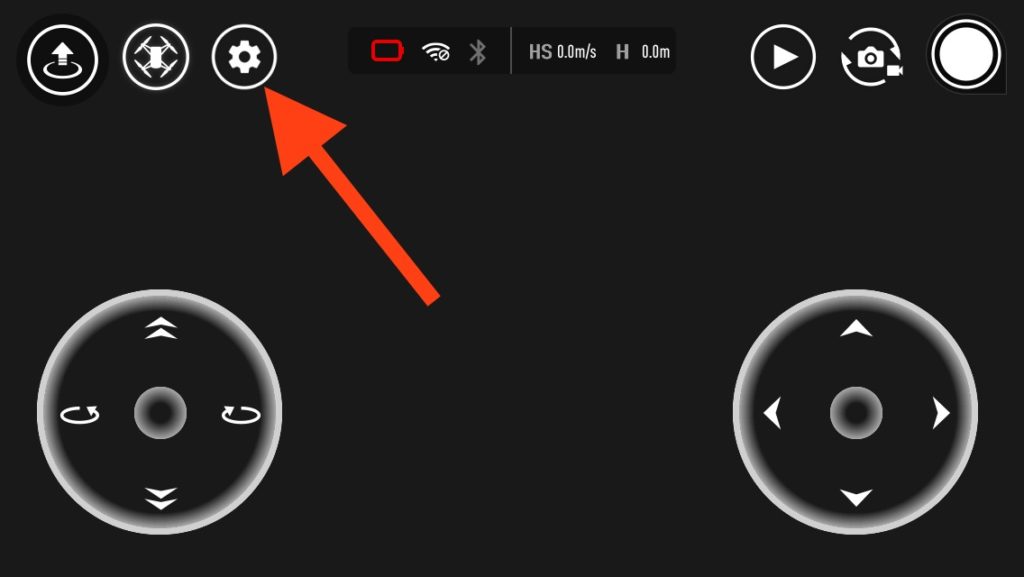
画面の設定マークをタップします
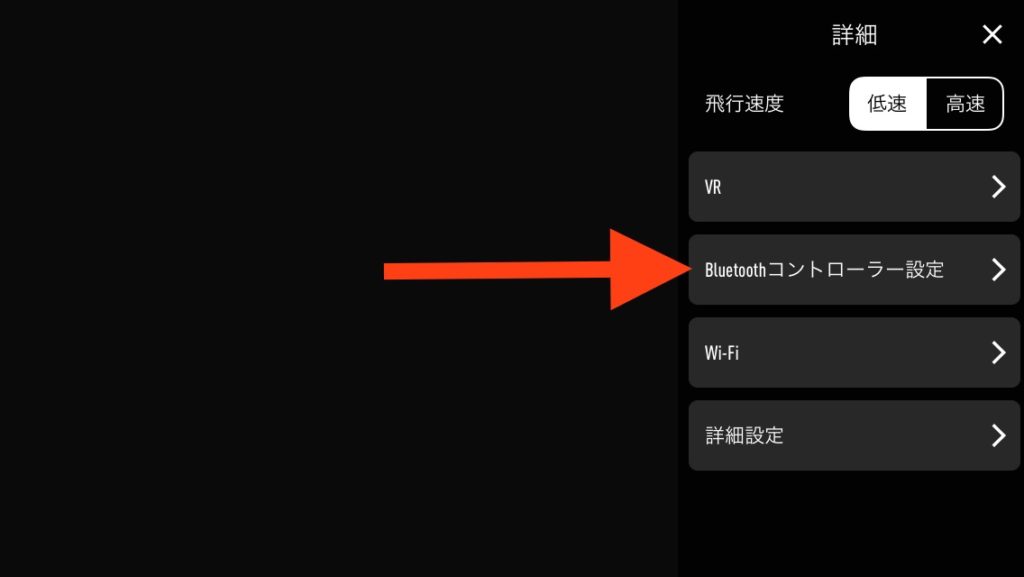
Bluetoothコントローラー設定をタップします
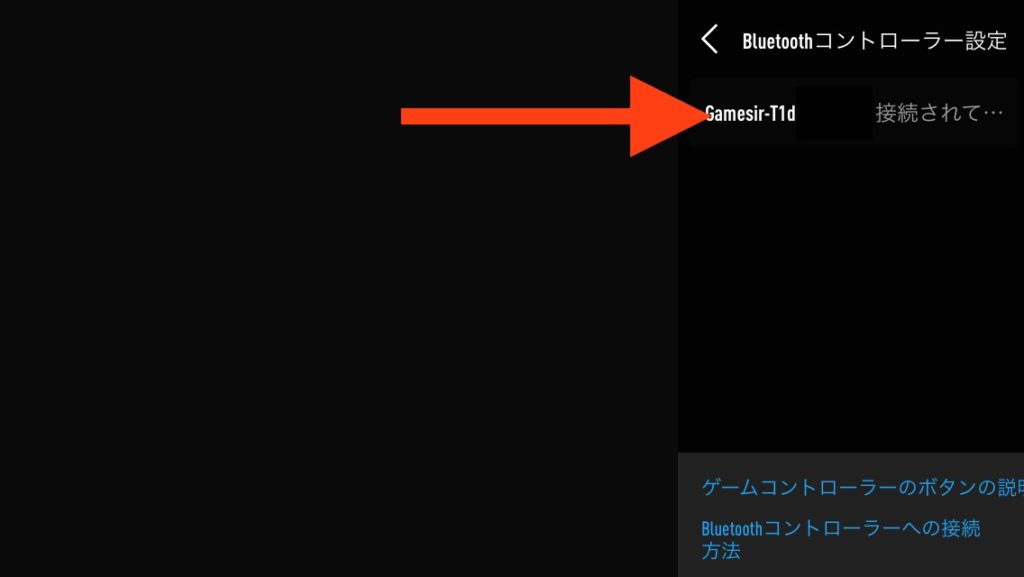
Gamesir-T1d………をタップします
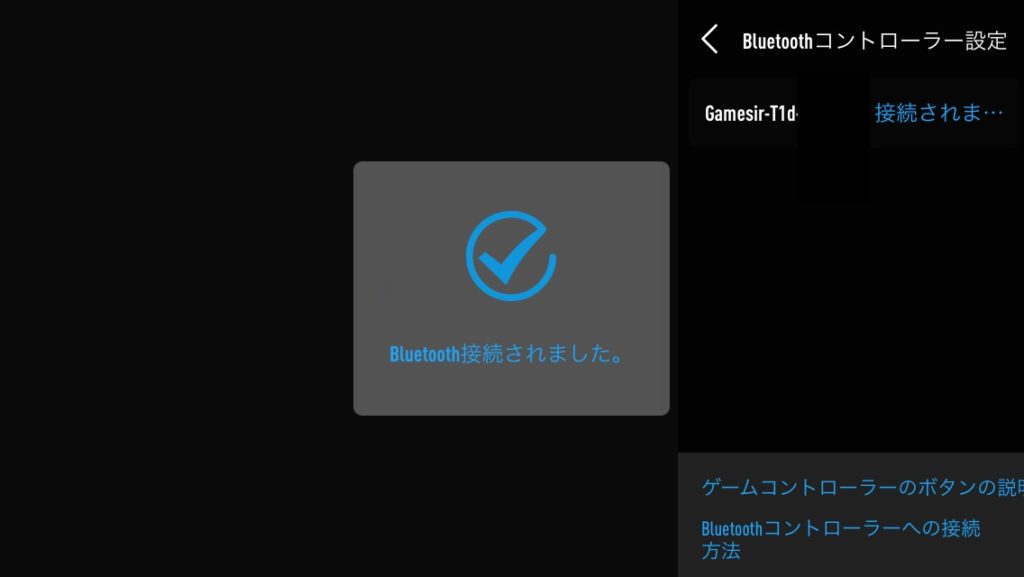
接続完了すると「Bluetooth接続されました」と表示されます
TELLOの機体と接続
iPhoneとコントローラーの接続が完了したので、TELLOの機体と接続します

iPhoneとGameSir T1dが繋がっている状態でTELLO機体の電源ボタンを押します
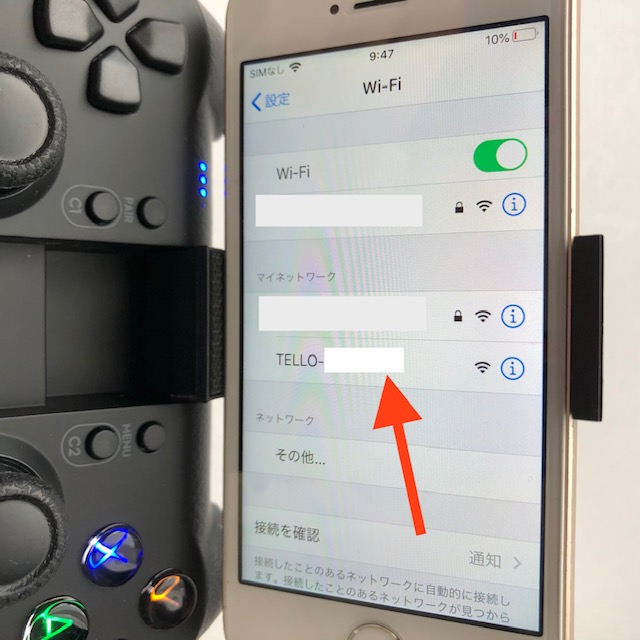
次にTELLOアプリを終了しないでiPhoneの設定>Wi-FiをタップしてTELLO–……をタップします

✔️マークが出たら接続完了です

TELLOアプリに戻ってTELLOのカメラがiPhoneで確認ができれば離陸準備完了です
GameSir T1dを接続してみて
コントローラーと端末をBluetooth接続するために作業が一つ増えますが慣れれば問題ないと思います。更にWi-Fi中継機を使うとなると離陸までに少し手間が掛かかります
iPhoneの場合、少しでも簡単にコントローラーを使いたいのであれば、端末とライトニング接続で接続できるRotor Riot Wired Game Controllerがオススメです。Bluetooth設定なしのライトニングケーブルをさすだけで簡単です。アップルオンラインストアで販売しています
